WindowsServer域用户批量创建方法
Windows Server域用户批量创建方法
----------我是基于这篇文档修改的,做了一点点补充,原理就是利用for循环加创建用户的一些参数循环执行。
一 创建方法
首先,用Excel创建需要导入的用户的列表。如下图所示。A:姓;B:名:C:姓名;D:登录名;E:域名;F:密码;G:组织单位。
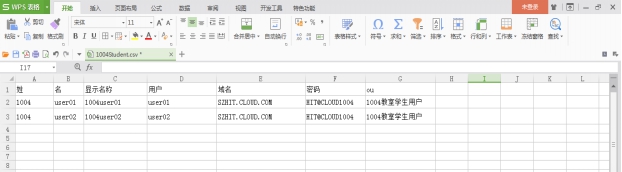
具体每一个账户都要设置哪些属性可自由决定。
在这里我就做了一下修改,我把 “名”给去掉了。(为了更加直观,请看表格对应的创建用户的弹窗)
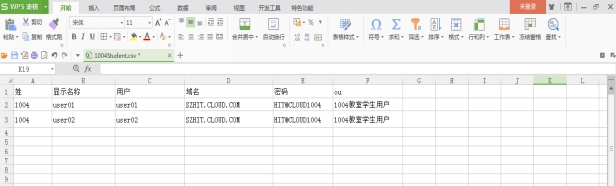
![]()
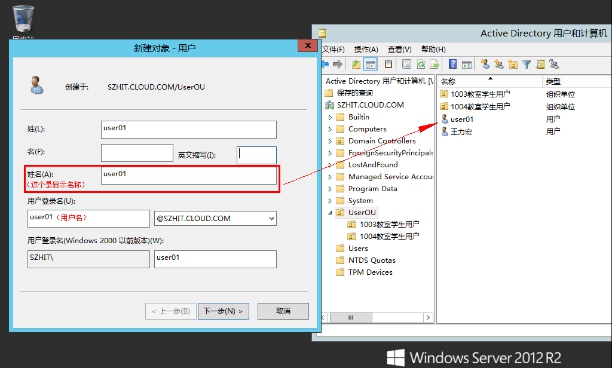
设置完后,另存为CSV文件。然后将该文件移动至域控服务器某个磁盘的根目录下。这里我们放在C盘根目录。
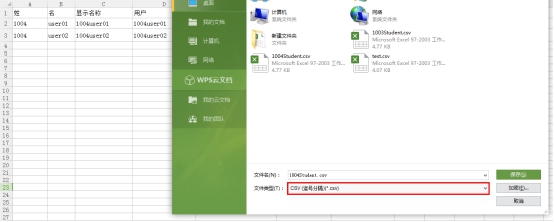
![]()
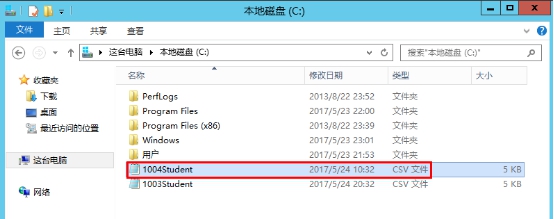
以管理员运行cmd,打开命令提示符窗口。输入以下代码,回车即成功创建了。
for /f "tokens=1,2,3,4,5,6 delims=," %a in (C:\1004Student.csv) do dsadd user "cn=%b,ou=%f,ou=UserOU,dc=SZHIT,dc=CLOUD,dc=COM" -samid %c -upn %c@SZHIT.CLOUD.COM -ln %a -display %c -pwd %e -mustchpwd no -pwdneverexpires yes -disabled no
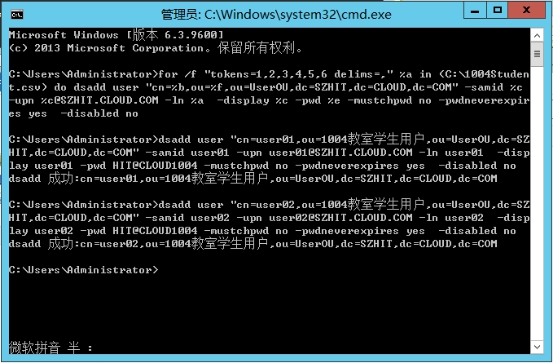
现在打开Active Directory用户和计算机,发现这两个用户已成功创建了。
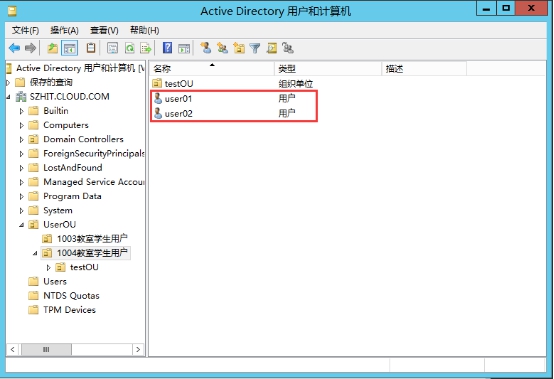
备注:在运行代码创建用户之前,资源所隶属的组织单位必须先手动建立。(其实也有命令创建OU的命令,如果想搞的话可以做一个脚本出来,我们需要做的就是填一些参数就可以了,我上网找的时候,好像就有人写成了小软件。)
二 代码说明
(1)
For /f "tokens=1,2,3,4,5,6 delims=,"
“tokens=1,2,3,4,5,6” 这段是声明这里有6个变量。分别是%a,%b,%c,%d,%e,%f。分别对应EXCEL表格A,B,C,D,E,F列。
”Delims=,”表示分隔符是“,”号。
(2)
%a in (c:\1004Student.csv)
这段是表示全部变量的来源。这里就是指变量都是来源于之前保存在C盘的EXCEL的 CSV文件。
(3)
do dsadd user
这个是添加创建用户命令。
(4)
"cn=%b,ou=%f,ou=UserOU,dc=SZHIT,dc=CLOUD,dc=COM"
cn表示显示的名称,ou表示创建的路径。
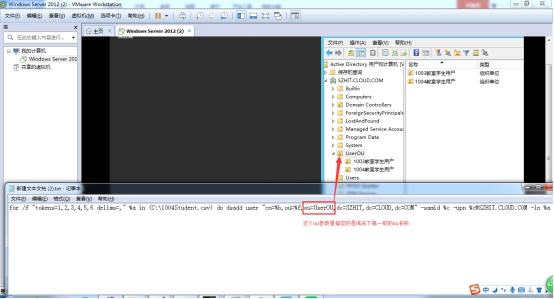
假设我的OU路径比较深,则我们要把除最后一级OU之前的OU写在执行的命令中。
写法:1级ou写在最后面,2级ou写在1级前面,3级写在2级前......依次类推,用逗号隔开。最后的一级OU目录是写在.cvs的文件中的OU。
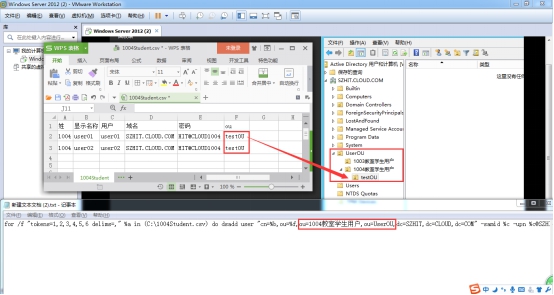
(5)
-samid %c -upn %c@SZHIT.CLOUD.COM
这句是指所要用户的名称和upn后缀。这个upn的后缀最好和用户名在一块,因为每个用户名不会一样。
(6)
-ln %a 是指用户的姓。
-fn %* 是指用户的名。(在这个脚本中我删除了这个,需要的可以留着。)
-display %b是指用户的显示名称。
(7)
-pwd %e 是指用户的密码。
-mustchpwd no
这个是“首次登录是否修改密码” ,yes是开启,no是关闭。
-pwdneverexpires yes
这个是“密码永不过期” ,yes是开启 ,no是关闭。
-disabled no
这个是用户创建之后是不是禁用状态,yes是禁用,no是不禁用。
后面的内容做为一个补充
dsadd命令的可使用参数释议:
参数
UserDN
必需。指定要添加的用户的可分辨名称。如果省略可分辨名称,则将从标准输入 (stdin) 中获取该名称。
-samid SAMName
指定 SAM 名称作为该用户的唯一 SAM 帐户名(例如,Linda)。如果未指定,dsadd 将尝试使用 UserDN 的公用名 (CN) 值的至多前 20 个字符创建 SAM 帐户名。
-upn UPN
指定要添加的用户的用户主体名称(例如,Linda@SZHIT.CLOUD.COM)。
-fn FirstName
指定要添加的用户的名字。
-mi Initial
指定要添加的用户的中间名首字母。
-ln LastName
指定要添加的用户的姓氏。
-display DisplayName
指定要添加的用户的显示名。
-empid EmployeeID
指定要添加的用户的雇员 ID。
-pwd {Password | *}
指定将用户密码设置为 Password 或 *。如果设置为 *,将提示您输入用户密码。
-desc Description
指定要添加的用户的描述。
-memberof GroupDN ...
指定希望用户加入的组的可分辨名称。
-office Office
指定要添加的用户的办公室位置。
-tel PhoneNumber
指定要添加的用户的电话号码。
-email Email
指定要添加的用户的电子邮件地址。
-hometel HomePhoneNumber
指定要添加的用户的家庭电话号码。
-pager PagerNumber
指定要添加的用户的寻呼机号码。
-mobile CellPhoneNumber
指定要添加的用户的移动电话号码。
-fax FaxNumber
指定要添加的用户的传真号码。
-iptel IPPhoneNumber
指定要添加的用户的 IP 电话号码。
-webpg WebPage
指定要添加的用户的 Web 页的 URL。
-title Title
指定要添加的用户的称谓。
-dept Department
指定要添加的用户的部门。
-company Company
指定要添加的用户的公司信息。
-mgr ManagerDN
指定要添加的用户的管理器的可分辨名称。
-hmdir HomeDirectory
指定要添加的用户的主目录位置。如果 HomeDirectory 是作为通用命名约定 (UNC) 路径给出,则必须使用 -hmdrv 参数指定要映射到此路径的驱动器号。
-hmdrv DriveLetter:
指定要添加的用户的主目录驱动器号(例如,E:)。
-profile ProfilePath
指定要添加的用户的配置文件路径。
-loscr ScriptPath
指定要添加的用户的登录脚本路径。
-mustchpwd {yes | no}
指定用户是否必须在下次登录时更改其密码(yes 必须更改,no 不必更改)。默认情况下,用户不必更改密码 (no)。
-canchpwd {yes | no}
指定用户是否可以更改其密码(yes 可以更改,no 根本不能更改)。默认情况下,允许用户更改密码 (yes)。如果 -mustchpwd 参数的值为 yes,则该参数的值必须为 yes。
-reversiblepwd {yes | no}
指定是否应使用可逆加密来存储用户密码(yes 表示应该,no 表示不应该)。默认情况下,用户不能使用可逆加密 (no)。
-pwdneverexpires {yes | no}
指定用户密码是否永不过期(yes 表示是,no 表示不是)。默认情况下,用户密码会过期 (no)。
-acctexpires NumberOfDays
指定从今天算起用户帐户将到期的天数。0 值表示将今天的结束时间设置为到期时间。正值表示将将来的时间设置为到期时间。负值表示将以前的时间设置为到期时间。值 never 将帐户设置为永不过期。例如,0 值表示该帐户在今天结束时过期。值 -5 表示该帐户 5 天前就已经到期,并将以前的时间设置为到期日期。值 5 表示该帐户将在 5 天后到期。
-disabled {yes | no}
指定是否禁用用户帐户登录(yes 禁用登录,no 允许登录)。默认情况下,启用用户帐户登录 (no)。
{-s Server | -d Domain}
连接到指定的远程服务器或域。默认情况下,计算机与登录域中的域控制器相连接。
-u UserName
指定用户要用于登录到远程服务器的用户名。默认情况下,-u 使用用户登录时的用户名。您可以使用下列任一格式指定用户名:
用户名(例如 Linda)
域\用户名(例如 SZHIT\Linda)
用户主体名称 (UPN)(例如 Linda@SZHIT.CLOUD.COM)
-p {Password | *}
指定使用密码或 * 登录到远程服务器。如果键入 *,将提示您输入密码。
-q
将所有输出降低为标准输出(安静模式)。
<wiz_tmp_tag id="wiz-table-range-border" contenteditable="false" style="display: none;">
附件列表


